Belangrijkste tips
- sudo is een veelgebruikte Linux-opdracht en is nu beschikbaar in Windows 11.
- Door sudo in te schakelen in de Instellingen van Windows 11 kunt u snel opdrachten uitvoeren als beheerder vanaf de opdrachtregel.
- Gebruik de opdracht sudo door "sudo" vóór elke opdracht in PowerShell of de opdrachtprompt.
Het sudo-commando wordt vereerd door Linux-gebruikers. Je kunt er een opdracht mee uitvoeren als een andere gebruiker, meestal als beheerder (of rootgebruiker, in Linux-taal), dus zoals je je kunt voorstellen, wordt het vrijwel voortdurend gebruikt door ontwikkelaars, technische ondersteuningsagenten en systeembeheerders. En nu kunt u het in Windows gebruiken!
Waarom wordt sudo zo vereerd?
De opdracht sudo versnelt administratieve taken doordat u taken kunt uitvoeren zonder dat u een nieuwe sessie als een andere gebruiker hoeft te starten. Het bespaart echt tijd en is goed voor de veiligheid, omdat u hierdoor geen beheerdersreferenties hoeft te delen. Het wordt zo veel gebruikt in de dagelijkse Linux-activiteiten dat het op dit moment eigenlijk een nerd-meme is.
Het verschijnt overal op nerd-merchandise: sudo-grappen worden gedrukt op koffiekopjes, hoeden en t-shirts die trots worden aangetrokken door IT-personeel over de hele wereld. Waar je ook bent, als je een IT-afdeling binnenloopt, zie je waarschijnlijk ergens een sudo-referentie.
Wat brengt sudo naar Windows
Qua functionaliteit brengt sudo niet veel naar Windows dat niet al mogelijk was. Het meeste enthousiasme gaat over de cachet die het Windows-gebruikers geeft. Geeks zijn dol op sudo, en nu horen Windows-gebruikers ook bij de club.
Maar serieus, sudo is een handige snelkoppeling naar bestaande Windows-opdrachtregelfunctionaliteit, waarmee u sneller en eenvoudiger:
- Acties uitvoeren als een andere gebruiker zonder in te loggen op hun account
- Bied een veiligere manier om gebruikers verhoogde toegang te verlenen in plaats van hen inloggegevens van de beheerder te geven
- Zorg ervoor dat Windows UAC-prompts worden weergegeven wanneer escalatie van bevoegdheden plaatsvindt
- Besteed minder tijd aan het schrijven van runas-opdrachten
- li>
Sudo inschakelen in Windows 11
Op dit moment is sudo alleen beschikbaar voor Windows-gebruikers die een Insider Preview van Windows 11 gebruiken. Als je sudo vandaag nog wilt gebruiken, moet je je inschrijven voor het Windows Insider-programma, anders moet je wachten totdat de functie in een update doorsijpelt.
Houd er rekening mee dat Insider Preview-releases van Windows vaak onstabiel zijn, dus als u zich niet op uw gemak voelt bij het oplossen van problemen met uw pc, moet u waarschijnlijk gewoon wachten tot sudo wordt vrijgegeven via het normale updateproces .
Om sudo in Windows 11 in te schakelen, opent u gewoon de app Instellingen, navigeert u naar de pagina Voor ontwikkelaars en schakelt u 'Sudo inschakelen' in. naar de aan-positie.
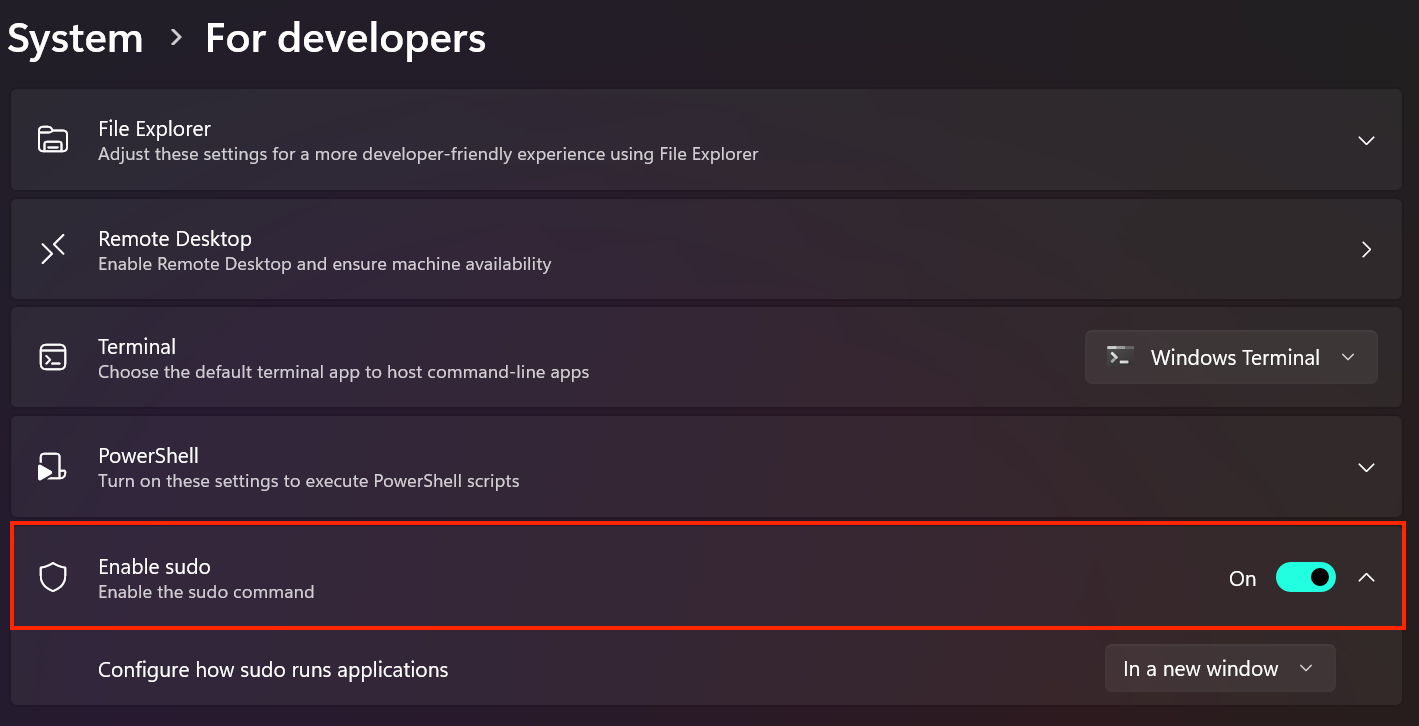 Microsoft
Microsoft Sudo configureren in Windows
U kunt het gedrag van de sudo-opdracht configureren op de pagina Voor ontwikkelaarsinstellingen hierboven. Je kunt commando's die worden uitgevoerd met sudo dwingen om in een nieuw venster te worden uitgevoerd, de invoer beperken vanuit het venster van waaruit sudo is gestart, of sudo zo laten functioneren als in andere besturingssystemen (wat de standaard is).
Hoe u de Sudo-opdracht in Windows gebruikt
Zo gebruikt u de sudo-opdracht om uit te voeren een commando wilt invoeren, typt u als beheerder simpelweg sudo voor het commando. Dat is het.
sudo netstat -ab
Het bovenstaande netstat-commando uitvoeren zonder de "sudo" zou mislukken, omdat het alleen beschikbaar is voor gebruikers in een geëscaleerde beheerderssessie.
Momenteel kunt u met sudo in Windows alleen opdrachten uitvoeren als systeembeheerder.
U kunt Powershell of de opdrachtprompt ook rechtstreeks als beheerder openen en uw Windows-beheertaken versnellen door een snelkoppeling te maken waarmee standaardgebruikers applicaties als beheerder kunnen uitvoeren,
Leave a Reply
You must be logged in to post a comment.